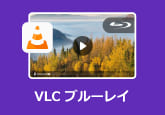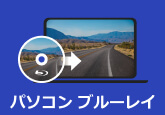2025年最新!無料でブルーレイをスマホに取り込んで再生する方法
「Blu-rayをスマホに取り込んで、いつでもどこでも映画を楽しみたい!」
お気に入りのブルーレイディスクを持ち歩きたいと思っても、スマホで直接再生できるわけではありません。では、どうすればブルーレイの映像をスマホに取り込み、気軽に観られるようになるのでしょうか?
この記事では、無料でブルーレイをスマホに取り込む方法やおすすめのブルーレイリッピングソフトウェアを詳しく解説します。また、パソコンなしでブルーレイをスマホに取り込む方法も紹介します。これさえ知っておけば、ブルーレイの映画やドラマをスマホで簡単に楽しむことができますよ!

目次
はじめに:Blu-rayをスマホに取り込む理由とその方法
Blu-rayをスマホに取り込むことで、外出先でも自宅と同じ高画質な映像を楽しむことができます。移動中や旅行先で、お気に入りの映画やドラマを手軽に視聴できるのは大きな魅力です。
基本的な流れは次の通りです:
1、Blu-rayをリッピングソフトでスマホ対応形式に変換
2、変換した動画をスマホに転送し、再生する
これらのステップを踏むことで、どこでも簡単にBlu-rayを楽しめます。
リッピングソフトを使ってBlu-rayをスマホ対応形式に変換する方法
Blu-rayディスクをスマホで再生するには、まずBlu-rayをスマホに適した形式に変換する必要があります。この変換を行うためには、リッピングソフトが必要です。以下に、特におすすめの4つのブルーレイリッピングソフトウェアを紹介します。
4Videosoft BD-DVD リッピングでブルーレイをスマホに取り込む
4Videosoft BD-DVD リッピングは、Blu-rayをスマホに取り込むために最もお勧めのリッピングソフトです。このソフトを使うことで、Blu-rayディスクやDVDを簡単にデジタル形式に変換し、スマホやタブレット、PCなどで再生可能なフォーマットに変換できます。また、動画編集機能も搭載しており、画質や音質のカスタマイズが可能で、自分好みに仕上げることができます。操作は非常に簡単で、初心者でも手軽に使えます。さらに、コピーガードを解除する機能があるため、自作のBlu-rayだけでなく、市販やレンタルのBlu-rayもMP4、AVI、MKVなど、さまざまなフォーマットに変換できます。
| オススメ度 | ★★★★★ |
| 対応OS | Windows 11/10/8.1/8/7、mac OS X 10.12 或いはそれ以上 (macOS 15 Sequoiaを含む) |
| 日本語対応 | 対応 |
| コピーガード | AACS、BD +、BD-J、リージョンコードなどのコピーガード |
| 入力形式 | ブルーレイディスク、ブルーレイフォルダ、DVDディスク、DVDフォルダ |
| 出力形式 | MP4、MOV、M4V、AVI、WMV、MKV、AAC、AC3、MP3、OGG、WAV、WMAなど |
メリット
- Blu-rayやDVDをMP4、AVI、MKV、MOV、WMV、MP3など、幅広いフォーマットに変換でき、さまざまなデバイスで再生可能です。
- 無劣化に変換でき、変換後の映像はオリジナルの画質を保ちつつ出力されます。
- 市販やレンタルのBlu-rayにかかっているコピーガードを解除し、保護されたディスクでも問題なくリッピングできます。
- 直感的なインターフェースで、初心者でも簡単に操作でき、数クリックで変換を開始できます。
- 動画のトリミング、クロッピング、字幕追加、フィルター適用などの基本的な編集機能を提供し、変換前に自分好みに動画をカスタマイズできます。
- iPhoneやAndroid端末などに最適化された設定が用意されており、手間なくスマホで再生可能なファイルを作成できます。
- 高速リッピング技術を採用しており、Blu-rayの変換を短時間で完了できます。
-
ステップ1 ソフトウェアのインストールと起動
以下のダウンロードボタンを利用して4Videosoft BD-DVD リッピングをダウンロードし、インストールします。インストールが完了したら、ソフトウェアを起動します。PCにBlu-rayドライブが接続されていることを確認し、リッピングしたいBlu-rayディスクをドライブに挿入します。
無料ダウンロードWindows向け
安全性確認済み
無料ダウンロードmacOS向け
安全性確認済み
-
ステップ2 ディスクの読み込み
ソフトウェアのメイン画面で「ブルーレイディスクをロード」ボタンをクリックして、ブルーレイディスクの内容をソフトウェアに読み込ませます。
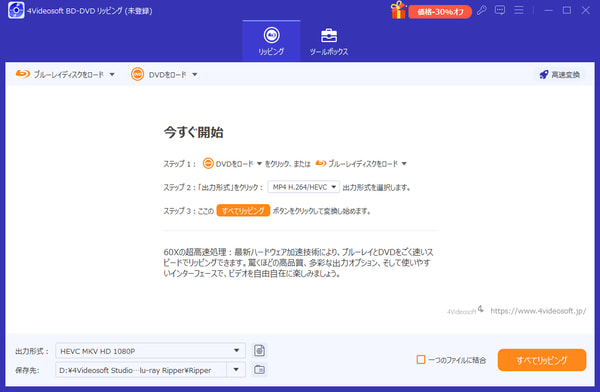
-
ステップ3 出力フォーマットの選択
読み込んだブルーレイディスクの内容が表示されたら、「出力形式」から変換したいフォーマット(MP4、AVI、MKVなど)を選択します。必要に応じて、解像度やビットレートなどの設定をカスタマイズします。そして変換後のファイルが保存される場所を設定します。
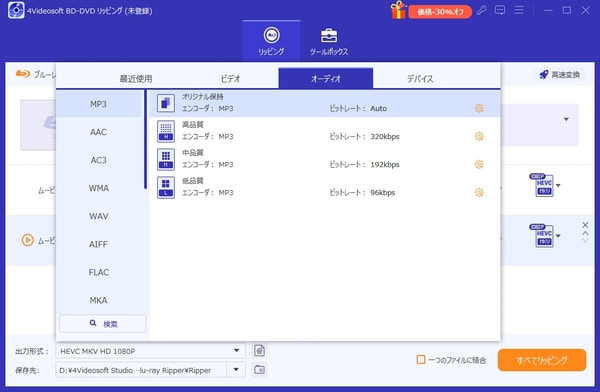
-
ステップ4 リッピングの開始
設定が完了したら、「すべてリッピング」ボタンをクリックします。ソフトウェアがブルーレイディスクをデジタル形式に変換し始めます。リッピングが完了すると、指定した出力フォルダーに変換されたファイルが保存されます。スマホや他のデバイスで再生できる状態になります。
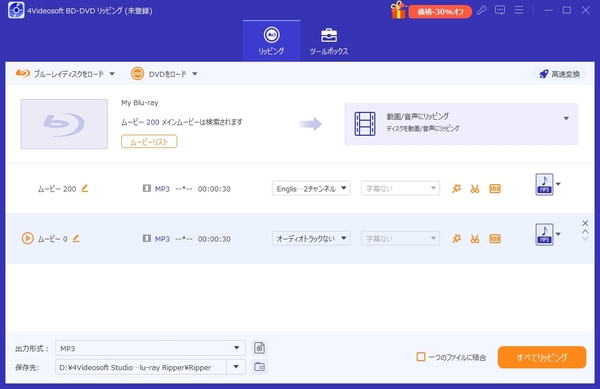
無料ダウンロードWindows向け
安全性確認済み
無料ダウンロードmacOS向け
安全性確認済み
Leawo Blu-ray変換でブルーレイをスマホに取り込む
Leawo Blu-ray変換は、ブルーレイディスクをデジタル形式に変換する強力なツールです。編集機能もあり、字幕や音声トラックの選択が可能です。特に、Blu-rayをスマホ、タブレット、PCなどで再生できる形式に変換するのに便利で、ユーザーにとっては非常に使いやすいツールです。
しかし、デメリットとしては、ソフトウェアが有料であること、特定の最新のブルーレイコピーガードに対応できない場合があることが挙げられます。また、変換速度がやや遅いこともあります。
| オススメ度 | ★★★★ |
| 対応OS | Windows 11/10/8.1/8/7、Mac OS |
| 日本語対応 | 対応 |
| コピーガード | AACS、BD +、など |
| 入力形式 | ブルーレイディスク、ブルーレイフォルダ、ISOファイル |
| 出力形式 | MP4、WMV、AVIなど |
メリット
- Blu-rayやDVDをMP4、MKV、AVIなど、さまざまなデジタルフォーマットに変換可能です。
- 基本的な編集機能があります。
- 市販やレンタルのBlu-ray/DVDにかかっているコピーガードを解除できます。
デメリット
- 高画質な変換を行うため、変換速度が他のソフトに比べて遅く感じることがあります。
- 一部のユーザーにとっては、他のリッピングソフトと比較して価格が高めに感じることがあります。
- 特に新しいコピーガード技術には対応しきれない場合があります。
- 4K画質に非対応です。
ステップ1「BD/DVDを追加」ボタンをクリックし、ソースBDまたはBDフォルダーをロードします。
ステップ2「MP4 Video」ボタンをクリックし、出力フォーマット(MP4、AVIなど)を選択します。
ステップ3「変換」ボタンをクリックし、「保存先」を設定後、再度「変換」ボタンを押して変換を開始します。
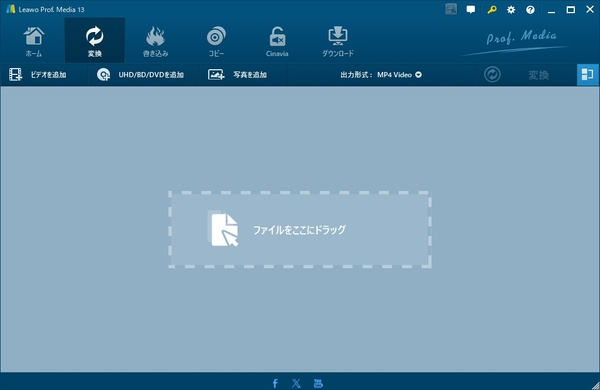
HandBrakeでブルーレイをスマホに取り込む
HandBrakeは、オープンソースの無料動画変換ソフトで、Blu-rayやDVDをスマホで再生可能な形式に変換するための便利なツールです。多くのカスタマイズ設定が可能で、エンコード速度や画質の調整に柔軟性を持ち、ユーザーのニーズに合わせた変換ができます。しかし、Blu-rayのコピーガード解除には対応していないため、市販やレンタルのBlu-rayをリッピングしたい場合には、4Videosoft BD-DVD リッピングのような専用ソフトを併用することをお勧めします。
無料ダウンロードWindows向け
安全性確認済み
無料ダウンロードmacOS向け
安全性確認済み
| オススメ度 | ★★★ |
| 対応OS | Windows 11/10/8/7/ Vista、Mac OS、Linux |
| 日本語対応 | 対応 |
| コピーガード | 非対応 |
| 入力形式 | ブルーレイディスク、ブルーレイフォルダ、ISOファイル |
| 出力形式 | MP4、MKV |
メリット
- 完全無料で使用できます。
- MP4、MKV、AVI、WebMなど、様々なフォーマットへの変換が可能です。
- ビットレート、解像度、フレームレートなど、細かい設定を自由に調整できます。
- Windows、Mac、Linux対応で、さまざまなOSで使用可能です。
デメリット
- 動画編集機能がありません。
- Blu-rayディスクのコピーガードを解除する機能がありません。
- 変換速度がやや遅くなることがあります。
- 設定項目が多いため、初心者には少し難しく感じることがあります。
- バージョン1.7.1では日本語版が提供され、以前は英語版のみでした。
ステップ1 HandBrakeを起動します。メイン画面で、「ソースを開く」ボタンをクリックします。「プリセット」から、変換後のフォーマットや品質を選びます。
ステップ2「保存先」欄で、変換後のファイルを保存する場所を指定します。ファイル名を入力し、保存先を設定します。
ステップ3 設定が完了したら、「開始」ボタンをクリックして変換を開始します。
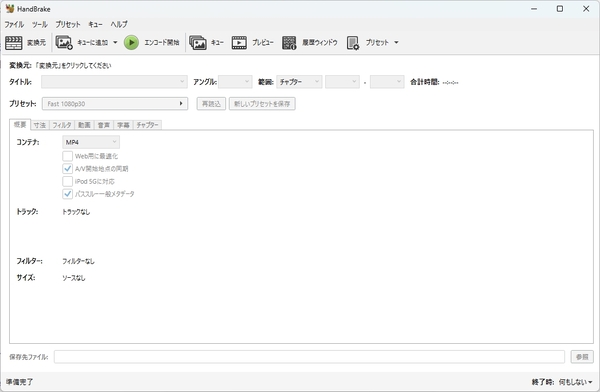
XMedia Recodeでブルーレイをスマホに取り込む
XMedia Recodeは、無料で多機能な動画変換ツールで、幅広いフォーマットに対応し、編集機能も充実しています。特に、初心者でも使いやすいインターフェースと、豊富な機能を備えているため、多くのユーザーに支持されています。
ただし、このソフトはWindowsのみ対応しており、Macでは利用できません。またBlu-rayのコピーガード解除には対応していないため、コピーガードがかかっているディスクのリッピングには他のツールを使用する必要があります。
無料ダウンロードWindows向け
安全性確認済み
無料ダウンロードmacOS向け
安全性確認済み
| オススメ度 | ★★ |
| 対応OS | Windows 11/10/8.1/8/7 |
| 日本語対応 | 対応 |
| コピーガード | 非対応 |
| 入力形式 | DVD/BDディスク、DVDフォルダ、ISOイメージ |
| 出力形式 | AVI、MKV、MP4など |
メリット
- 完全無料で利用できます。
- トリミング、回転、クロッピングなどの基本的な編集機能があります。
- 複数の動画を同時に変換できるバッチ処理機能を搭載しております。
デメリット
- Windows専用ソフトであり、MacやLinuxでは使用できません。
- Blu-rayのコピーガードを解除できません。
- 初心者には設定項目が多くて少し使いづらいと感じることがあります。
- インターフェースが少し古く感じることがあります。
ステップ1 ソフトを起動し、「ディスクを開く」ボタンをクリックして、ブルーレイディスクをロードします。
ステップ2「形式」「映像」「音声トラック」「字幕」「クロップ/プレビュー」などのタブで出力プロファイルや設定を調整します。
ステップ3 「エンコード」ボタンをクリックして、ブルーレイをAndroidスマホ、iPhone、iPadで再生可能なファイル形式に変換します。
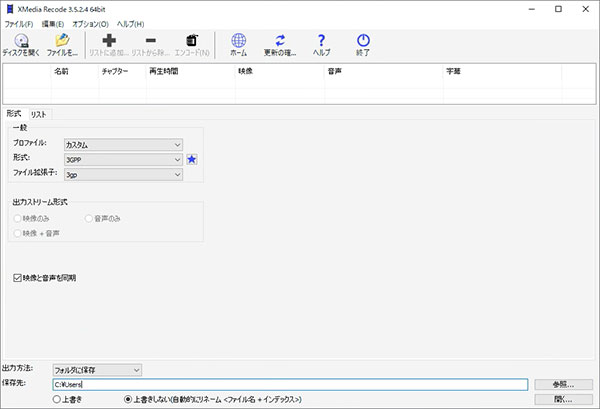
変換したBlu-ray動画をスマホに取り込んで再生する方法
ブルーレイを変換した後、スマホで見るためには、変換したファイルをiPhoneやAndroidスマホに転送する必要があります。以下の手順で、変換したBlu-ray動画を携帯に取り込み、再生することができます。
ブルーレイをiPhoneスマホに取り込む
iTunesを使って、変換した動画ファイルをiPhoneに同期する手順は以下の通りです。
ステップ1 パソコンでiTunesを起動します。iTunesのメニューから「ファイル」→「ライブラリに追加」を選択します。変換が完了したMP4ファイルを選択し、「開く」をクリックします。これでファイルがiTunesライブラリに追加されます。
ステップ2 USBケーブルを使ってiPhoneをパソコンに接続します。iTunes内でデバイスアイコンをクリックし、接続されたiPhoneを選択します。iTunesのサイドバーから「映画」タブを選択します。
ステップ3 「映画を同期」にチェックを入れ、同期したいビデオファイルを選択します。「同期」ボタンをクリックし、選択したファイルをiPhoneに転送します。iTunesで同期したビデオは「Apple TV」アプリまたは「ビデオ」アプリで再生できます。
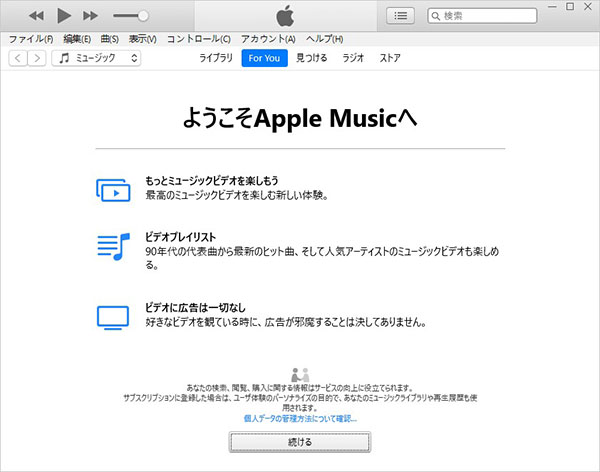
ブルーレイをAndroidスマホに取り込む
変換した動画をAndroidスマホに転送する方法は以下の通りです。
ステップ1 USBケーブルでAndroidスマホをパソコンに接続します。スマホをパソコンに接続し、通知バーから「ファイル転送」モードを選択します。
ステップ2 パソコンのファイルエクスプローラーでスマホのストレージにアクセスし、変換したMP4ファイルをスマホの内部ストレージまたはSDカードにコピーします。
ステップ3 スマホにインストールされている「ギャラリー」アプリや「Google フォト」、または「MX Player」や「VLC」などのビデオプレイヤーアプリを起動します。スマホのストレージ内で変換したビデオファイルを探し、選択して再生します。

パソコンなしで!ブルーレイレコーダーを使ってスマホに取り込む方法
パソコンなしでブルーレイレコーダーを使ってブルーレイをスマホに取り込む方法は、レコーダーの内蔵機能を活用するシンプルな方法です。
ステップ1 Blu-rayディスクをブルーレイレコーダーにセットし、再生を開始します。
ステップ2 レコーダーの録画機能を使い、ブルーレイの映像をUSBメモリや外部ストレージに録画します。ほとんどのレコーダーは、MP4やMKVなど、スマホで再生可能な形式で録画できるため、特別な変換を行う必要はありません。
ステップ3 録画が完了したら、USBメモリをスマホに接続します(OTGケーブルが必要な場合もあります)。スマホに保存された動画ファイルを直接再生することができます。

Blu-rayをスマホに取り込む際のよくある質問(FAQ)
質問 1. Blu-rayをスマホに取り込むのは違法ですか?
Blu-rayをスマホに取り込むこと自体は違法ではありませんが、コピーガードがかかっているBlu-rayをリッピングすることは違法です。自分のBlu-rayを私的利用で取り込む場合は問題ないこともありますが、コピーガード解除には注意が必要です。
質問 2. スマホで再生できる動画ファイルの形式は?
スマホで再生できる動画ファイル形式には、主にMP4、MOV、AVI、MKV、WMVがあります。MP4は最も一般的で、ほとんどのデバイスでサポートされています。MOVはApple製品での再生に適しており、MKVは高画質な動画に便利ですが、アプリによる対応が必要です。
質問 3. ブルーレイをスマホ用に変換できないのはなぜですか?
ブルーレイをスマホ用に変換できない主な理由は、コピーガード(AACSやBD+)がかかっているためです。これにより、Blu-rayの内容を無断でコピーや変換することが制限されています。合法的に変換するためには、コピーガードを解除する必要があり、その解除自体が著作権法に違反する場合があります。
まとめ
ブルーレイをスマホに取り込む方法はいくつかありますが、最も手軽で効果的なのは4Videosoft BD-DVD リッピングです。このソフトは、Blu-rayを簡単にスマホ対応形式に変換でき、直感的な操作で誰でも簡単に使用できます。また、コピーガード解除機能を備えており、市販のBlu-rayも問題なくリッピング可能です。変換速度も速く、画質を保ったままスマホに取り込めるので、最適な選択肢です。手軽にBlu-rayをスマホで楽しみたい方は、4Videosoft BD-DVD リッピングを無料で試してみてください。
無料ダウンロードWindows向け
安全性確認済み
無料ダウンロードmacOS向け
安全性確認済み